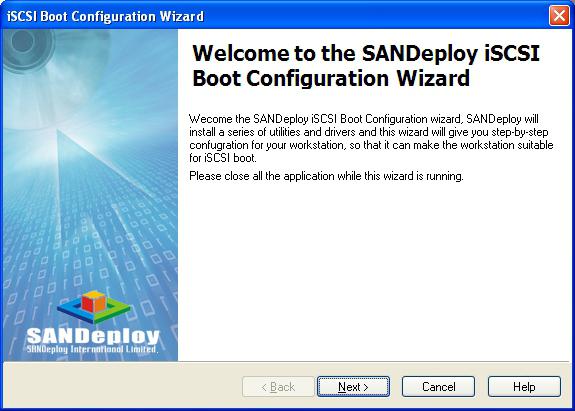Besturingssysteem MacOS X - propriëtairontwikkeld door Apple en wordt geïnstalleerd op alle computers die door Apple zijn vervaardigd. Dankzij nauwe integratie en hardware heeft het een hoge stabiliteit en prestaties. Een keer per jaar wordt er een nieuwe versie van dit besturingssysteem uitgebracht en gedurende de levensduur worden er regelmatig updates uitgebracht om de gedetecteerde fouten te corrigeren. Hoe u Mac OS X opnieuw op uw computer kunt installeren en welke installatieopties beschikbaar zijn, behandelen we in dit materiaal.
Voorwaarden voor distributie
Mac OS X is een eigen besturingssysteemsysteem, waarvan de eerste versie in 2001 werd uitgebracht. Gedurende de volgende twaalf jaar werd het tegen betaling verspreid en alle versies waren "katten"-namen. De eerste in deze serie was OS 10.0 "Cheetah", de laatste - 10.8 "Mountain Lion".

Sinds versie 10.9, MacOS wordt gratis verspreid en er werden codenamen toegekend ter ere van geografische kenmerken in de staat Californië. Het eerste besturingssysteem in deze serie werd uitgebracht in 2013 en kreeg de naam Mavericks, naar het populaire strand in Californië.
In 2016 veranderde Apple een van de puntengebruikerslicentieovereenkomst. Sindsdien wordt MacOS beschouwd als niet gekocht, maar gehuurd van het bedrijf voor de duur van het gebruik van zijn apparatuur. Deze wijziging is echter relevanter voor gebruikers die de zogenaamde Hackintosh gebruiken en MacOS op een computer van derden installeren.
Update vanuit de App Store
De eenvoudigste manier om een nieuwe versie te installeren is:is het aan het downloaden van de App Store. Laten we eens kijken wat er in dit geval moet gebeuren en hoe. U kunt Mac OS X op deze manier opnieuw installeren op elke Apple-computer waarvan de hardware de functies van de nieuwste versie van het besturingssysteem ondersteunt.

Om op te starten heb je een werkend besturingssysteem nodig enInternet toegang. Op de startpagina van de App Store, in het gedeelte "Snelle links", is de allereerste versie van Mac OS die beschikbaar is voor uw computer. Ga naar de besturingssysteempagina, selecteer de optie "Download" en in de map "Programma's" ziet u de afbeelding met de naam "Mac OS installeren", het huidige buildnummer en een indicator die de voortgang van het downloaden van het servers van het bedrijf.
Nadat de afbeelding op de computer is ontvangen, blijft deze behoudengewoon draaien als een normaal programma. In de toekomst zullen er zonder uw deelname verschillende herstarts zijn en kunt u het nieuwste Apple-besturingssysteem gebruiken.
Installeren vanaf de herstelpartitie
In de loop van de tijd nemen de vereisten voor hardware toe, en zelfsals uw laptop officieel de nieuwe versie ondersteunt, werkt deze mogelijk beter op de oude. Laten we eens kijken hoe u Mac OS opnieuw kunt installeren op een MacBook zonder het besturingssysteem te wijzigen in een nieuwer. In dit geval hebben we ook een verbinding met het World Wide Web nodig.
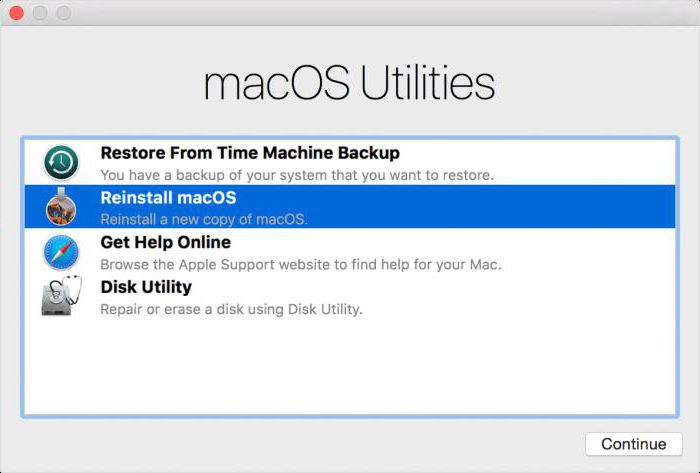
Op het moment van laden, moet u gebruik maken van:sneltoets Command+R. Hiermee gaat u naar het herstelmenu en kiest u hoe u Mac OS opnieuw wilt installeren. U kunt upgraden naar de nieuwste ondersteunde versie of de nieuwste in gebruik. Door de tweede optie te kiezen, installeert u daadwerkelijk het besturingssysteem waarop uw laptop uitstekende prestaties heeft geleverd.
Bij gebruik van de herstelfunctie is er:ook de mogelijkheid om de versie van het besturingssysteem waarmee u de computer hebt gekocht te retourneren. Als u besluit een dergelijke bewerking uit te voeren, moet u tijdens de initiële opstartfase een complexere toetsencombinatie gebruiken. Terwijl u Shift+Command+Option+R ingedrukt houdt en de vraag beantwoordt over het opnieuw installeren van Mac OS, selecteert u de optie om het meegeleverde systeem te installeren.
Installatie vanaf een flashstation
Na de release van nieuwe versies van het Apple OS, om:om alle beschikbare functies te activeren, hebt u mogelijk een "schone" installatie nodig. In dit geval moet u weten hoe u Mac OS opnieuw kunt installeren met behulp van een opstartbare USB-flashdrive. Deze optie is niet veel moeilijker dan de vorige, en het enige dat je nodig hebt is een externe schijf van minimaal 8 GB groot en genaamd Untitled. U kunt de naam ervan wijzigen met het programma Schijfhulpprogramma van het besturingssysteem.
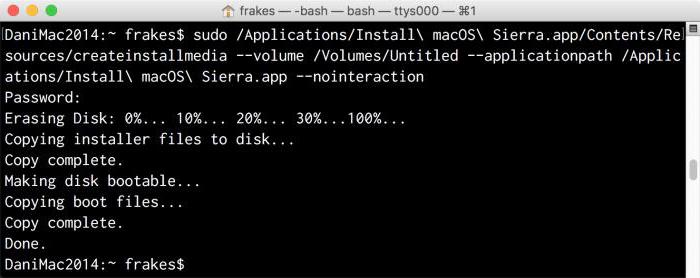
Om te beginnen, moet je het bovenstaande downloadenopstartimage op uw computer. Nadat het is ontvangen, kunt u beginnen met het maken van uw eigen opstartbare USB-flashdrive. We zullen alleen de standaardtools van het besturingssysteem zelf gebruiken en een installatieschijf maken met behulp van het Terminal-programma. Kopieer de volgende opdracht naar het bijbehorende venster:
sudo /Applications/Install macOS Sierra.app/Contents/Resources/createinstallmedia --volume /Volumes/Untitled --applicationpath /Applications/Install macOS Sierra.app --nointeraction
Je hebt een account nodig om het uit te voeren.administrator of kennis van het beheerderswachtwoord. Als je daarvoor onze aanbevelingen precies hebt opgevolgd, heb je na niet meer dan een half uur een installatieschijf met de nieuwste versie van OS X Sierra in handen.
Tot slot
In dit artikel heb je geleerd hoe:installeer Mac OS opnieuw op uw computer en wat zijn de opties om deze taak uit te voeren. Zoals u kunt zien, is het proces van het opnieuw installeren van het "appel"-besturingssysteem vrij eenvoudig en het kost u de meeste tijd om de afbeelding te downloaden. Als je deze taak hebt volbracht, kun je jezelf als een echte klaproosbestuurder beschouwen.